


/中文/

/中文/

/中文/

/中文/

/中文/

/中文/

/中文/

/中文/

/中文/

/中文/
 Todo清單v2.0.0官方版
Todo清單v2.0.0官方版 京東自動搶券v1.50免費版
京東自動搶券v1.50免費版 Everything官方版v1.4.1.998最新版
Everything官方版v1.4.1.998最新版 LOL英雄聯盟角色變大工具v1.0 綠色防封版
LOL英雄聯盟角色變大工具v1.0 綠色防封版 美圖秀秀64位最新版v6.4.2.0 官方版
美圖秀秀64位最新版v6.4.2.0 官方版 福昕pdf編輯器去水印綠色版(圖像處理) v9.2 最新版
福昕pdf編輯器去水印綠色版(圖像處理) v9.2 最新版 微軟必應詞典官方版(翻譯軟件) v3.5.4.1 綠色版
微軟必應詞典官方版(翻譯軟件) v3.5.4.1 綠色版 搜狗輸入法電腦最新版(輸入法) v9.3.0.2941 官方版
搜狗輸入法電腦最新版(輸入法) v9.3.0.2941 官方版 網易音樂(音樂) v2.5.5.197810 電腦版
網易音樂(音樂) v2.5.5.197810 電腦版  WPS Office 2019 電腦版(WPS Office ) 11.1.0.8919全能完整版
WPS Office 2019 電腦版(WPS Office ) 11.1.0.8919全能完整版EmEditor(文本編輯器) 是一個功能強大且非常好用的文本編輯器!它啟動速度快,可以完全代替Windows自帶的記事本,足以勝任日常的文本編輯工作。良好地支持Unicode和中文字符,還支持20多種編程語言的語法突出顯示。並且支持的語法種類可以不斷的擴充。作為簡單好用的文本編輯器,EmEditor支持多種配置,可自定義顏色、字體、工具欄、快捷鍵、行距等,支持文本列塊選擇、無限撤消/重做等,是替代記事本的最佳編輯器。需要的用戶快來試試吧!
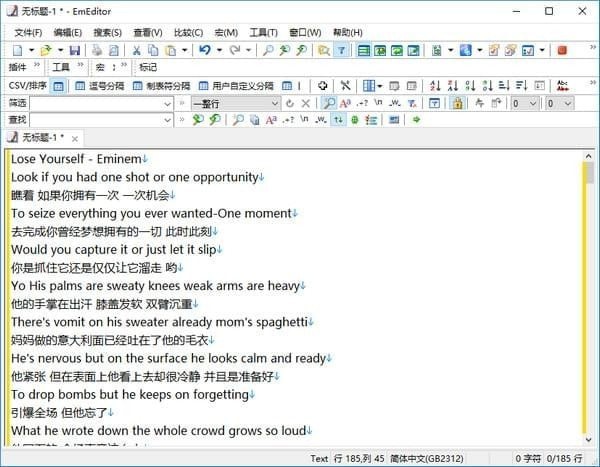
一款非常強大的記事本替代工具!它支持無限的撤銷操作。並且支持幾乎全部編碼的文本顯示。支持多種編程語言的高亮顯示。(可作為簡易的 IDE 使用) 並且支持的語法種類可以不斷的擴充。
編寫程序更輕鬆
EmEditor給學習網頁及程序設計的朋友提供了許多貼心的功能,它可以為HTML、CSS、PHP、ASP、Perl、PerlScript、C#、C/C++、Java、JavaScript等語言提供一些基本框架,並能將特殊的語句突出顯示,讓人一目了然,這為編程人員免去了不少工作,也可以為編程初學者提供一些幫助。
自定義與宏功能
EmEditor的強大還表它提供強大的自定義功能,可以在“工具”菜單設置文件關聯、自定義菜單和工具欄、管理常用工具和插件等(如圖2),點擊“工具/自定義”可以打開自定義窗口(如圖2),這裏提供了眾多選項,我們能夠通過設置讓EmEditor更加符合自己的使用習慣。
此外,宏功能也是EmEditor一大亮點,比如需要書寫相同的簽名信息時,就可以在EmEditor中先錄製一個簽名信息的錄入過程的宏,點擊菜單欄中的“宏/開始停止錄製”皆可開始錄製,進行完錄製動作後,點擊同一按鈕即可完成錄製。當需要調用簽名時,點擊工具欄上的運行宏按鈕便可以輕鬆完成。
細節人性化
EmEditor在許多細節上也非常人性化,比如Word中方便的拖曳操作被保留了下來,這樣在進行文字編輯的時候就再也不用反複的“剪切”和“粘貼”了,輕輕一拖就能搞定。對於編輯好的文字還可進行打印預覽,這能方便我們排版打印文本。同時它有豐富的實用工具欄,並能根據自己的需要進行定製,我們隻要把常用的工具放在工具欄上,操作就會更加簡便。流行的瀏覽器一樣,EmEditor也支持標簽瀏覽,你可以在同一個EmEditor中打開多個標簽頁,切換起來非常方便。
使用插件更精彩
同TC和firefox一樣,EmEditor的插件非常豐富,插件安裝後都可以“Tools/Plug-ins”進行快速調用。這裏,筆者向朋友們推薦幾個比較實用的插件:MnzkOpenFolder:安裝後可以在EmEditor調用資源管理器直接打開某個文件夾,但前提是必須對這些文件夾進行注冊,注冊的方法是打開“Tools/Plug-ins/Customize Plug-ins”對話框,對MnzkOpenFolder插件的屬性進行設置就可以了。
ToSimplifiedChinese:可以將繁體中文字符快速轉換為簡體中文,這樣在閱讀某些特殊字符格式的電子小說或者繁體文檔時,將非常方便。
顯示類插件:顯示類插件非常豐富,各有所長,它們可以實現窗口分割(包括橫向、縱向分割)、顯示標尺、顯示行號顯示參考線、改變行距、自動滾屏等功能。
EmEditor Professional 主要特點:
·優化打開大文件
·宏工具欄
·擊鍵和鼠標操作的記錄和回放
·新的對象,屬性,和宏的方法
·關鍵字高亮
·正則表達式搜索和突出
·外部工具 ·插件使用自定義欄
·自定義鍵盤,工具欄,菜單,字體和顏色
·拖放
·自動保存/備份 ·箱選擇模式(與ALT鍵鼠標選擇) 可點擊的網址和電子郵件地址
·窗口可以被分割到最多4個窗格
·可以定義多種配置和關聯的文件擴展名
·可以節省備份到回收站
·可以打開最近使用的文件,從任務欄上的托盤圖標
·快捷鍵插入重音符號和特殊字符
·應用程序的錯誤處理程序支持
· 64位版本可用
· Windows Vista的準備
·快速e – mail支持
多選區編輯
多選區模式不僅能讓您快速編輯文本,您還可以在選取的列範圍內排序或刪除重複行。
數字範圍表達式
EmEditor 讓您能用數字範圍篩選文本文檔和 CSV 文檔。
用 JavaScript 的替換表達式
EmEditor 讓您把 JavaScript 用作替換表達式。
自動填充和快速填充
自動填充功能允許您拖動所選單元格邊框(自動填充句柄)的右下角,將與選定單元格相同的值複製到上,下,右或左相鄰的單元格中。快速填充則會根據用戶輸入的內容,顯示整個單元格範圍的建議值。
拖放 CSV
用拖放輕鬆編輯 CSV 文檔。
CSV, 篩選器以及排序
EmEditor v14.6 大大增強了 CSV 以及篩選器功能,為您提供了分析大數據和數據庫文件的最佳方式。
1.首先下載並解壓軟件,然後雙擊安裝文件並開始安裝;
2.接著會進入安裝向導,然後點擊下一步;
3.閱讀許可協議,請仔細閱讀以下協議,點擊“我同意此協議”進入下一步;
4.然後選擇安裝位置,如果想選擇不同的安裝文件夾,點擊瀏覽,瀏覽至所要安裝的目標位置即可;
5.然後選擇附加任務,默認為創建桌麵快捷方式及創建快速運行欄快捷方式,其他的不用選擇;
7.最後點擊安裝,等待一會即可安裝成功了。

 ALLTOALL在線文件轉換工具(凹凸凹在線文件轉換) 官方版文字處理
/ 1K
ALLTOALL在線文件轉換工具(凹凸凹在線文件轉換) 官方版文字處理
/ 1K
 EverEdit無限試用補丁(無需注冊碼) v4.0 最新版文字處理
/ 34K
EverEdit無限試用補丁(無需注冊碼) v4.0 最新版文字處理
/ 34K
 EasiSign互動簽名軟件綠色版(電子簽名軟件) v1.0 免費版文字處理
/ 116K
EasiSign互動簽名軟件綠色版(電子簽名軟件) v1.0 免費版文字處理
/ 116K
 EditPlus5漢化補丁(完美漢化) 免費版文字處理
/ 1M
EditPlus5漢化補丁(完美漢化) 免費版文字處理
/ 1M
 百度OCR文字識別免費版v2017 最新版 文字處理
/ 2M
百度OCR文字識別免費版v2017 最新版 文字處理
/ 2M
 字魂綠色版(字體工具) v1.1.9 官方版文字處理
/ 45M
字魂綠色版(字體工具) v1.1.9 官方版文字處理
/ 45M
 noteexpress個人免費版(文獻檢索管理應用) v3.0 綠色穩定版文字處理
/ 72M
noteexpress個人免費版(文獻檢索管理應用) v3.0 綠色穩定版文字處理
/ 72M
 網頁文字抓取工具綠色版(抓取網頁文字) v1.0 免費版文字處理
/ 10K
網頁文字抓取工具綠色版(抓取網頁文字) v1.0 免費版文字處理
/ 10K
 寶馬一鍵刷隱藏軟件綠色版(BMWAiCoder) v5.0 中文版文字處理
/ 45M
寶馬一鍵刷隱藏軟件綠色版(BMWAiCoder) v5.0 中文版文字處理
/ 45M
 ksc字幕製作軟件(製作字幕) v3.5.2.683 官方版文字處理
/ 1M
ksc字幕製作軟件(製作字幕) v3.5.2.683 官方版文字處理
/ 1M
 ALLTOALL在線文件轉換工具(凹凸凹在線文件轉換) 官方版文字處理
/ 1K
ALLTOALL在線文件轉換工具(凹凸凹在線文件轉換) 官方版文字處理
/ 1K
 EverEdit無限試用補丁(無需注冊碼) v4.0 最新版文字處理
/ 34K
EverEdit無限試用補丁(無需注冊碼) v4.0 最新版文字處理
/ 34K
 EasiSign互動簽名軟件綠色版(電子簽名軟件) v1.0 免費版文字處理
/ 116K
EasiSign互動簽名軟件綠色版(電子簽名軟件) v1.0 免費版文字處理
/ 116K
 EditPlus5漢化補丁(完美漢化) 免費版文字處理
/ 1M
EditPlus5漢化補丁(完美漢化) 免費版文字處理
/ 1M
 百度OCR文字識別免費版v2017 最新版 文字處理
/ 2M
百度OCR文字識別免費版v2017 最新版 文字處理
/ 2M
 字魂綠色版(字體工具) v1.1.9 官方版文字處理
/ 45M
字魂綠色版(字體工具) v1.1.9 官方版文字處理
/ 45M
 noteexpress個人免費版(文獻檢索管理應用) v3.0 綠色穩定版文字處理
/ 72M
noteexpress個人免費版(文獻檢索管理應用) v3.0 綠色穩定版文字處理
/ 72M
 網頁文字抓取工具綠色版(抓取網頁文字) v1.0 免費版文字處理
/ 10K
網頁文字抓取工具綠色版(抓取網頁文字) v1.0 免費版文字處理
/ 10K
 寶馬一鍵刷隱藏軟件綠色版(BMWAiCoder) v5.0 中文版文字處理
/ 45M
寶馬一鍵刷隱藏軟件綠色版(BMWAiCoder) v5.0 中文版文字處理
/ 45M
 ksc字幕製作軟件(製作字幕) v3.5.2.683 官方版文字處理
/ 1M
ksc字幕製作軟件(製作字幕) v3.5.2.683 官方版文字處理
/ 1M
 ALLTOALL在線文件轉換工具(凹凸凹在線文件轉換) 官方版文字處理
ALLTOALL在線文件轉換工具(凹凸凹在線文件轉換) 官方版文字處理
 EverEdit無限試用補丁(無需注冊碼) v4.0 最新版文字處理
EverEdit無限試用補丁(無需注冊碼) v4.0 最新版文字處理
 EasiSign互動簽名軟件綠色版(電子簽名軟件) v1.0 免費版文字處理
EasiSign互動簽名軟件綠色版(電子簽名軟件) v1.0 免費版文字處理
 EditPlus5漢化補丁(完美漢化) 免費版文字處理
EditPlus5漢化補丁(完美漢化) 免費版文字處理
 百度OCR文字識別免費版v2017 最新版 文字處理
百度OCR文字識別免費版v2017 最新版 文字處理
 字魂綠色版(字體工具) v1.1.9 官方版文字處理
字魂綠色版(字體工具) v1.1.9 官方版文字處理
 noteexpress個人免費版(文獻檢索管理應用) v3.0 綠色穩定版文字處理
noteexpress個人免費版(文獻檢索管理應用) v3.0 綠色穩定版文字處理
 網頁文字抓取工具綠色版(抓取網頁文字) v1.0 免費版文字處理
網頁文字抓取工具綠色版(抓取網頁文字) v1.0 免費版文字處理
 寶馬一鍵刷隱藏軟件綠色版(BMWAiCoder) v5.0 中文版文字處理
寶馬一鍵刷隱藏軟件綠色版(BMWAiCoder) v5.0 中文版文字處理